L'estrazione del suono dal video permette di convertire il contenuto in una varietà di altri formati. I creatori di contenuti estraggono contenuti per i loro podcast, mentre gli esperti di marketing estraggono contenuti per promozioni di prodotti sulla piattaforma. A questo proposito, Adobe Premiere Pro è una piattaforma comune in uso. Sia che tu abbia bisogno di estrarre suoni da una singola clip o da un intero video, Adobe offre molti strumenti di editing ed estrazione.
Un educatoreEstrarre l'audio dal Video Premiere ProUsalo per promuovere l'apprendimento. In un ambiente legale, è essenziale fornire documentazione per i casi legali. Pertanto, dopo aver considerato una gamma più ampia di casi d'uso, la presente guida tratterà i metodi per un'estrazione audio efficiente. Finalmente leggi e impara comeEstrarre l'audio dal video in Premiere ProE l'alternativa.
In questo articolo
Parte I: Come estrarre l'audio dal video?
Primo e più comune modo di estrarre l'audio è attraversoAdobe Premiere ProQuesto provvede un estrattore audio che può separare tracce audio da segmenti video. Oltre all'estrazione, puoi anche modificare clip audio in file video in qualsiasi formato, come MP4, AVI e FLV. Questa piattaforma ti permette diEstrarre l'audio dal Video Premiere ProTre metodi sono stati discussi in precedenza.
Imposta e importa supporti
Prima di iniziare a usare questi metodi, configurare Adobe Premier Pro nel proprio sistema. Per fare ciò, avvia Adobe sul tuo sistema e accedi alla schermata principale. Per importare il video, fare clic sull'opzione File, quindi selezionare Importa dal browser multimediale, fare clic con il tasto destro del mouse sul file di destinazione nel browser multimediale, quindi fare clic su Importa ora, trascinare il file nel pannello del progetto e poi nel pannello della sequenza temporale.
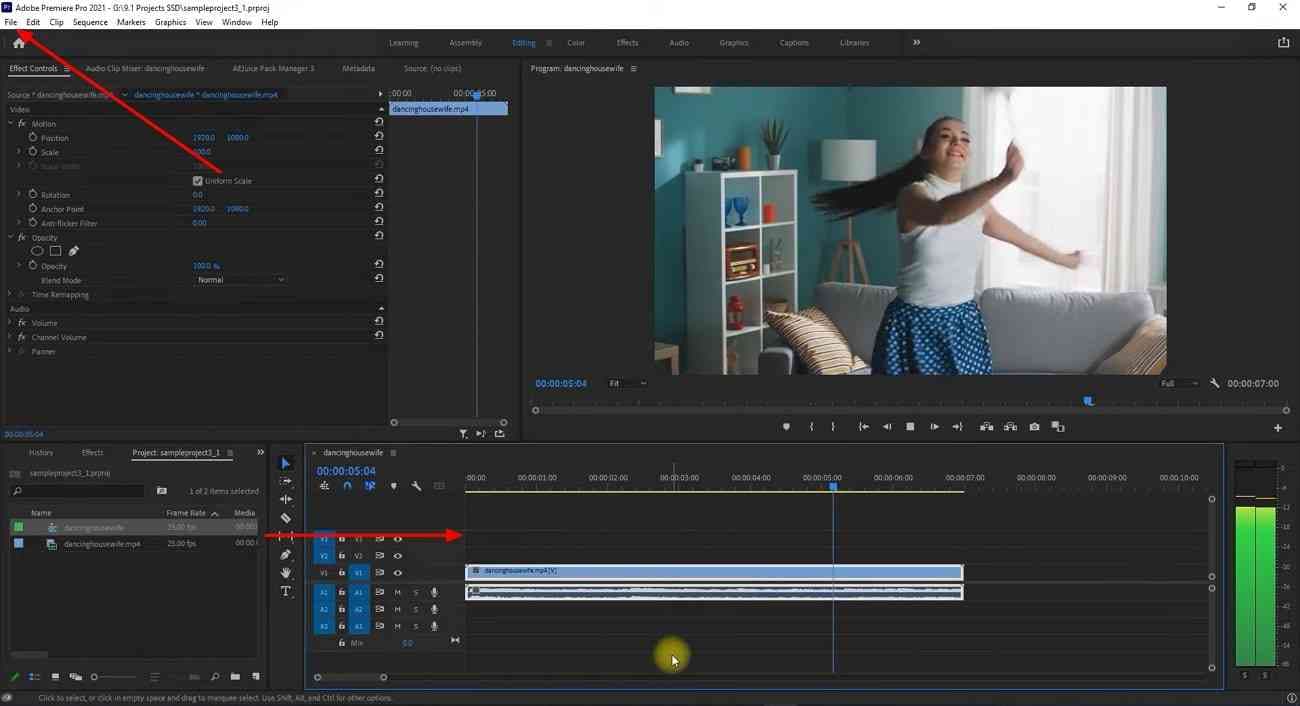
Metodo uno. Estrazione audio diretta
Dal pannello Progetto, selezionare la clip e fare clic con il tasto destro su di essa per ottenere un elenco di estensioni. Posizionare il cursore su Opzioni audio e fare clic sull'opzione Estrai audio dalle opzioni visualizzate. In questo modo, Adobe genererà un file audio separato e aggiungerà "estratto" a quel nome file.
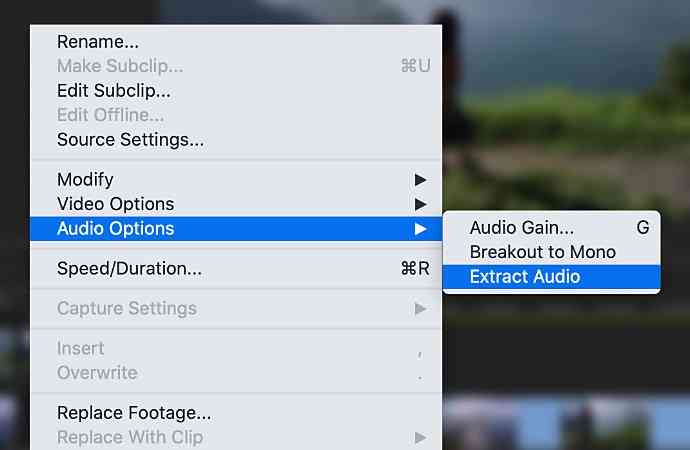
Metodo due. Annulla collegamenti audio e video
Portate i Suoi file multimediali al pannello di timeline di Adobe Premiere Pro per iniziare l'estrazione. Ora, clicca con il tasto destro sull'audio e clicca sull'opzione "Delink" nell'elenco. In questo modo, è possibile spostare audio e video in modo indipendente. Poiché sono tutti separati, è possibile eliminare il video ed esportare solo file audio.
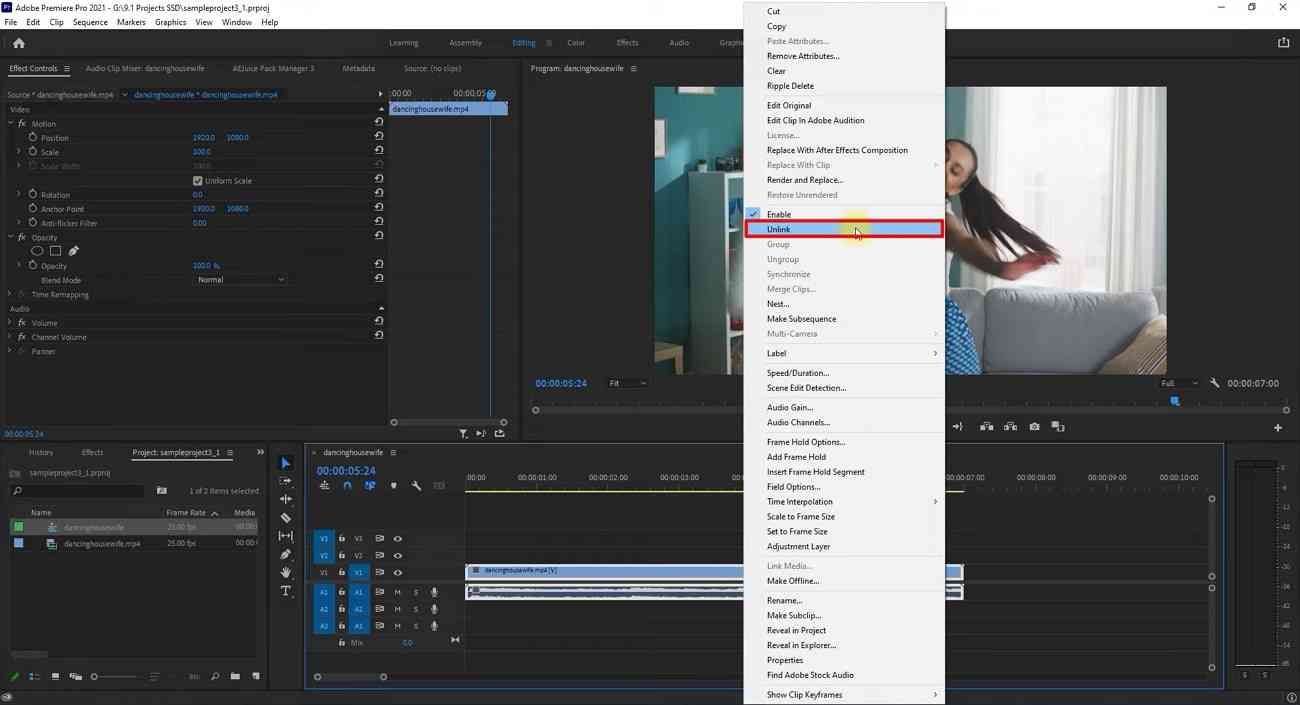
Metodo tre. Esporta solo audio
Passaggio 1:Importa i tuoi video in Adobe ed esegui le modifiche necessarie secondo necessità. Quindi, vai nell'angolo in alto a sinistra e seleziona l'opzione File. Dal menu di estensione "File", cerca l'opzione" Esporta "e fai clic su" Media".
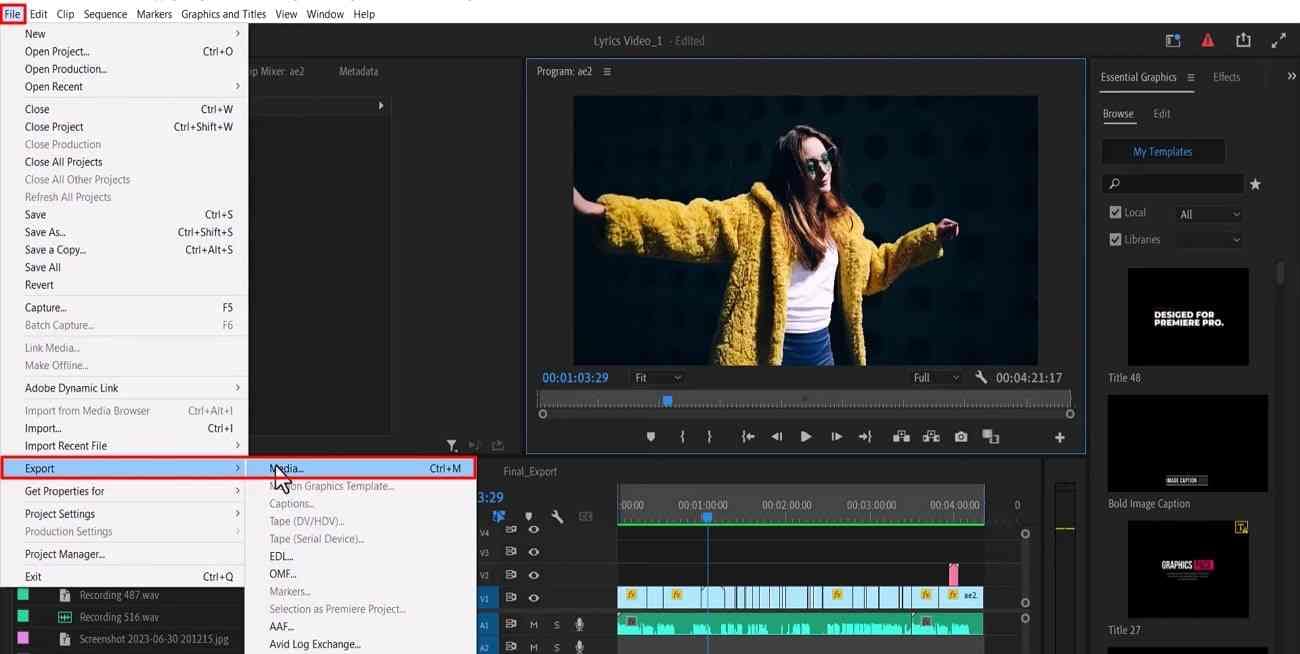
Passaggio 2:Dopo aver fatto clic su "Media" verrà visualizzata una finestra "Esporta". Lì, specifica un nome adatto nella sezione Nome file e vai all'opzione Formato. Estendi l'elenco di "formati" e fai clic sull'opzione "MP3". Premere "Esporta" per estrarre il suono dal file video.
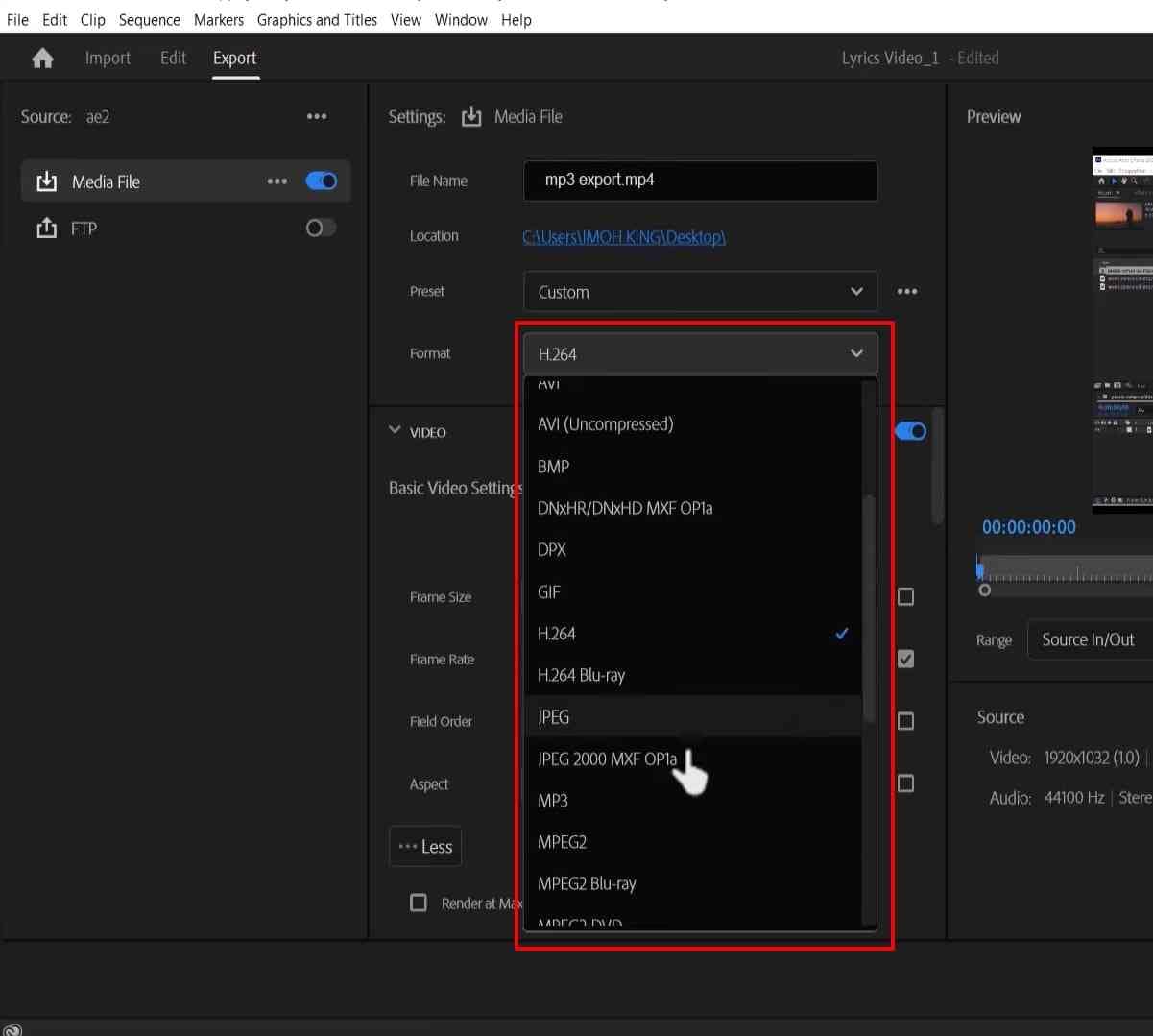
Seconda parte. Estrarre l'audio dal video usando la migliore alternativa di Premiere Pro
Adobe Premiere Pro sembra essere una piattaforma difficile per i principianti nel campo dell'editing. Quindi, se non hai le conoscenze tecniche, puoi andareWondershare UniConverterQuesta è una piattaforma facile da usare che offre funzionalità di conversione intelligenti accelerando la GPU. Prima di continuare a discutere su come esegue l'estrazione audio, diamo un'occhiata alle sue caratteristiche principali:
- UniConverter supporta più di 1000 formati audio e video per la conversione. Inoltre, mantiene la qualità originale durante la conversione e supporta video di qualità 4K, 8K e HDR.
- Se Lei ha una scadenza stretta, questo può convertire file multipli contemporaneamente. Con il suo convertitore video batch, Lei può importare cartelle insieme per l'elaborazione e il download.
- Software è bravo a convertire formati multimediali personalizzati per diversi dispositivi. Questi includono una gamma di Apple, Android, Samsung, Huawei e console di gioco.
- Ti consente di tagliare, ritagliare e ritagliare il video prima dell'estrazione del suono. Inoltre, è possibile modificare la velocità audio, la velocità in bit e persino la frequenza di campionamento.
Finora, hai abbastanza conoscenze per cambiare ciò che puoiEstrarre il Premiere Video Audio ProDiamo un'occhiata più da vicino ai metodi diretti di estrazione del suono in UniConverter:
Fase 1Ottieni UniConverter e inizia l'estrazione con un convertitore
Per avviare questo processo, installare UniConverter sul dispositivo e assicurarsi di avere l'ultima versione.
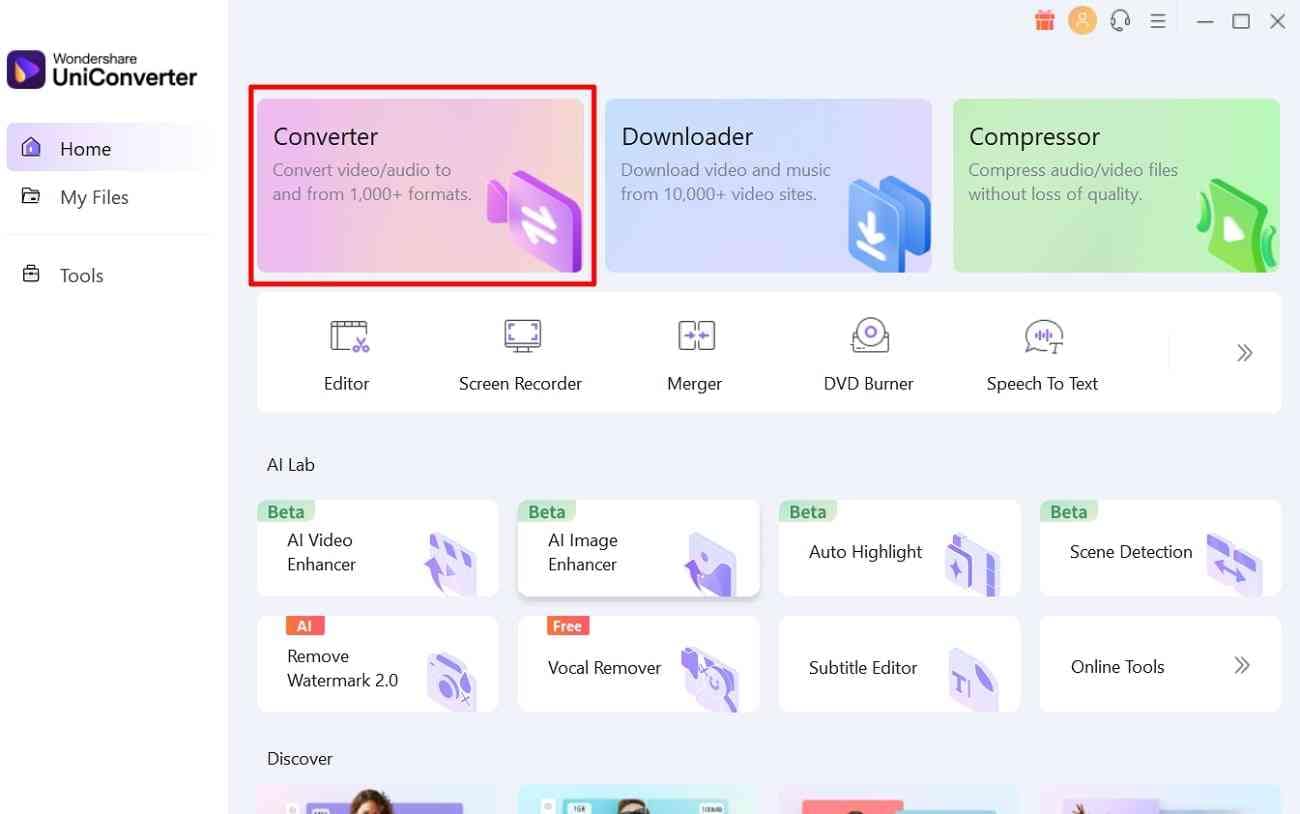
Fase 2Importa file video per continuare
Ora spostati nell'angolo in alto a sinistra e seleziona l'icona Aggiungi file. Quindi, sfoglia il video che desideri estrarre e clicca sul pulsante Apri.
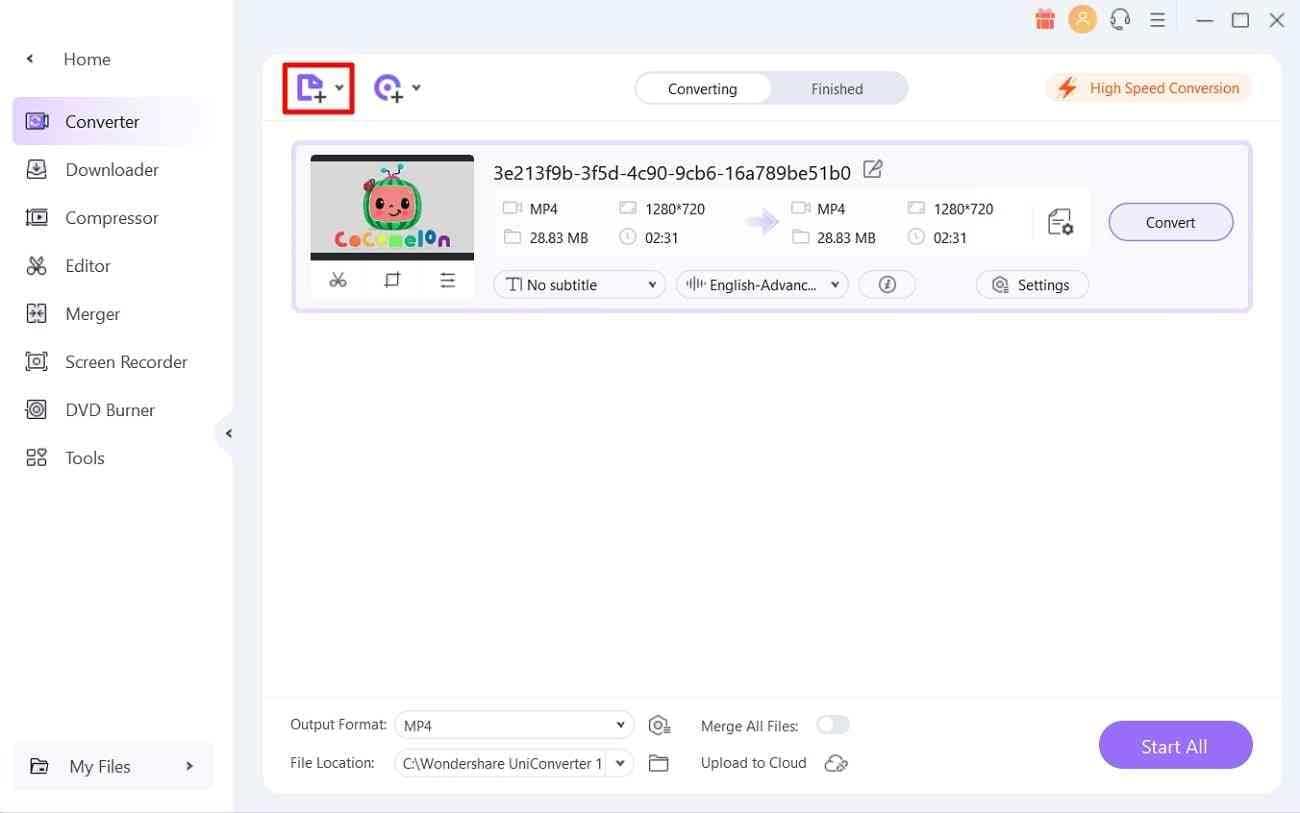
Fase 3Regola il formato di uscita per estrarre l'audio
Dopo aver importato il video, troverai l'icona "Formato output" davanti al pulsante "Converti". Fare clic su di esso per ottenere un menu di estensione e selezionare l'opzione "Audio". Quindi, selezionare un formato di output da sinistra e selezionare la qualità di output.
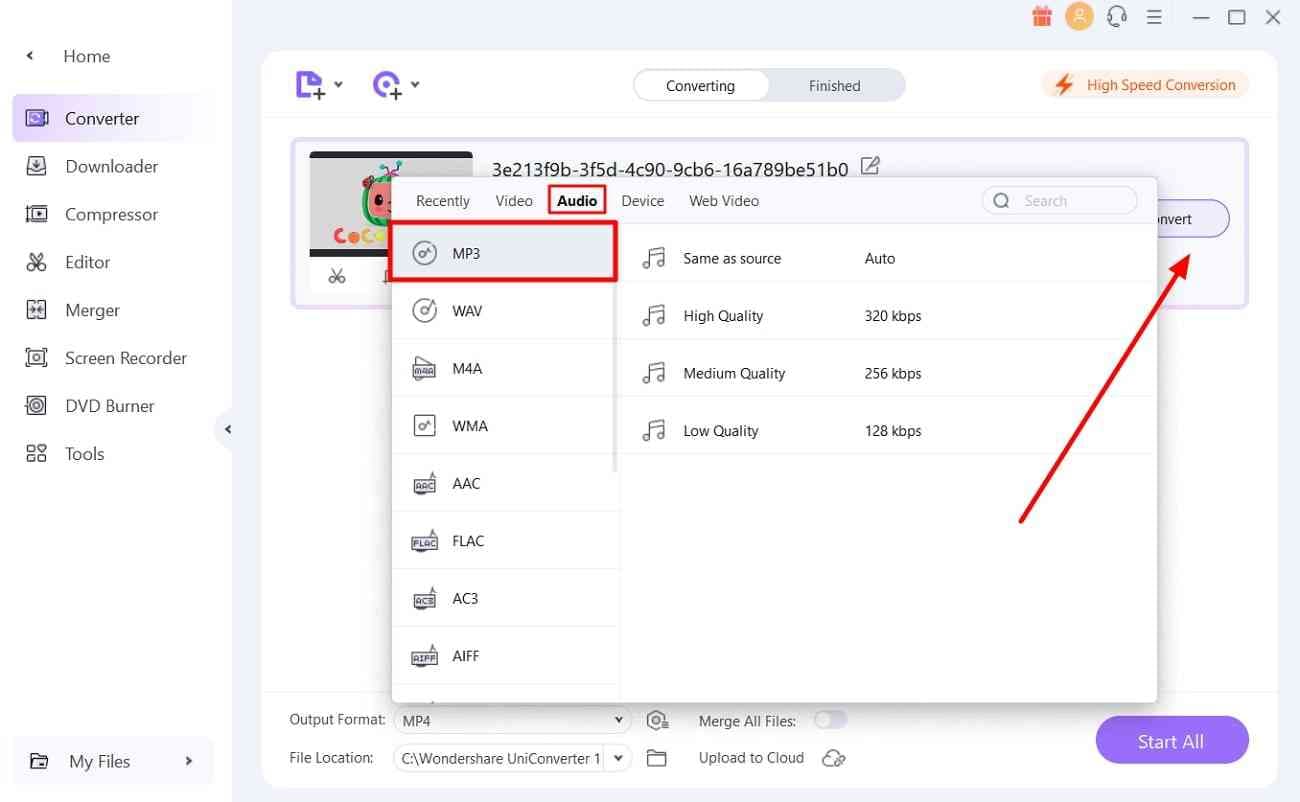
Fase 4Infine converti e salva il file
Dopo aver impostato l'output, fare clic sul pulsante "Converti" per avviare la conversione. Una volta completato il processo, troverai i risultati nella sezione "Completato". Inoltre, l'output verrà automaticamente trasferito al tuo sistema.
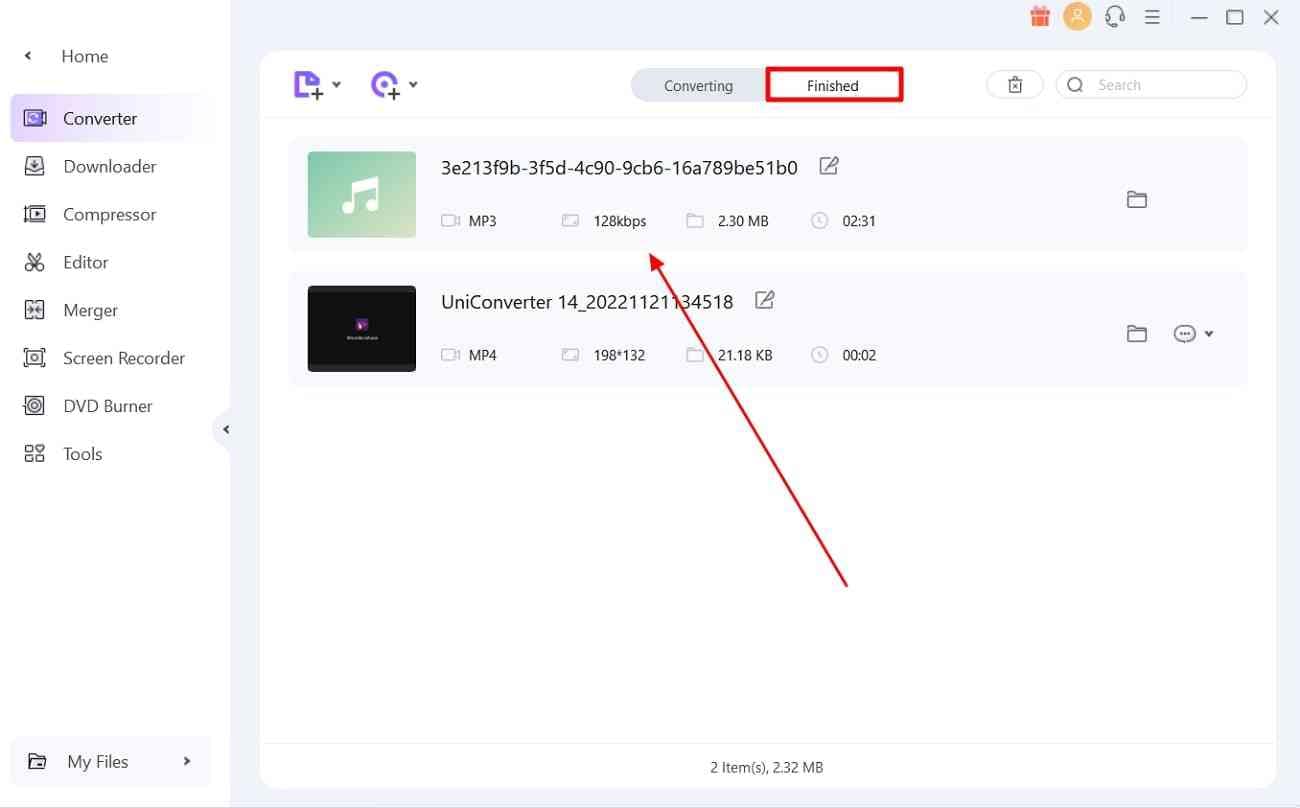
Una mancia extra. Come posso estrarre i fotogrammi da un video in Premiere Pro?
Dopo aver riutilizzato il suono estratto nel podcast o in qualsiasi altro posto, potrebbe essere necessaria un'immagine. A tal fine, l'utente cerca immagini affascinanti dal video. Per risolvere i loro problemi, Adobe ti consente diEstrarre quadri da Video Premiere Pro. Se volete estrarne anche uno, semplifichiamo il processo per voi con il metodo passo-passo dato.
Primo passo.Accedi all'interfaccia principale di Adobe Premiere Pro e importa i tuoi video. Scegli la cornice che ritieni attraente e metti la tua testa di gioco lì. Successivamente, sposta il cursore sull'icona della fotocamera "Esporta fotogrammi" e fai clic su di essa.
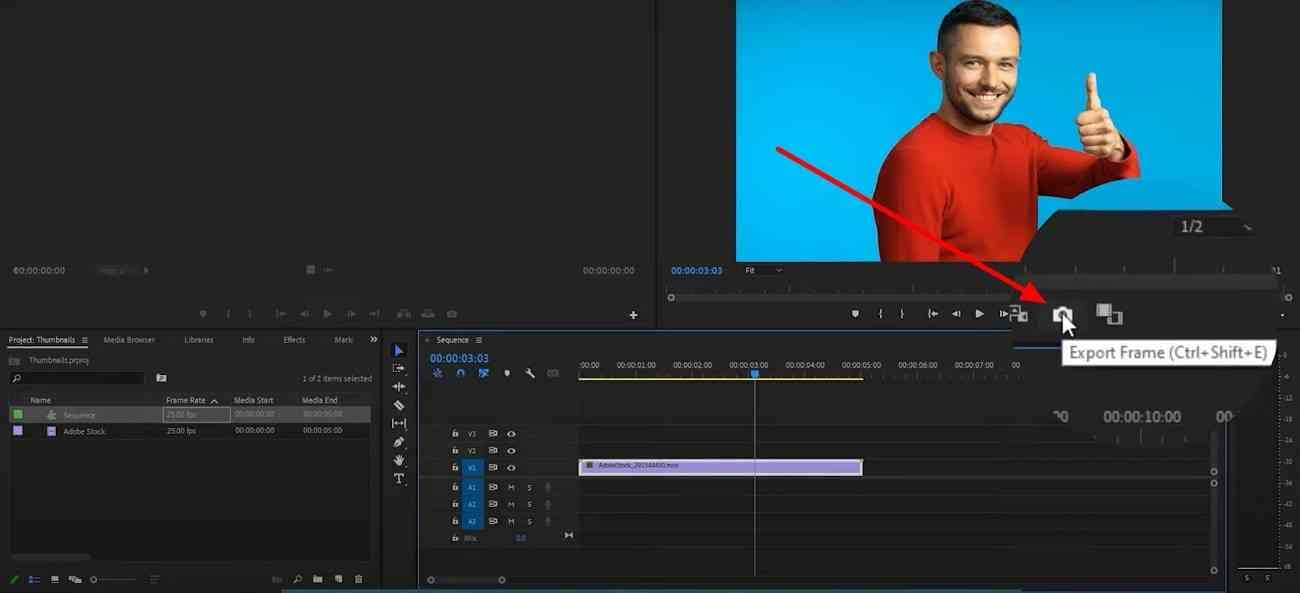
Fase due.Quando si seleziona "Esporta cornicia", si accede ad un'altra schermata. Qui, è necessario controllare il frame acquisito e regolarne il formato, il percorso e il nome. Dopo aver effettuato la regolazione, è possibile cliccare sul pulsante OK e il Premier Pro esporterà la cornice.
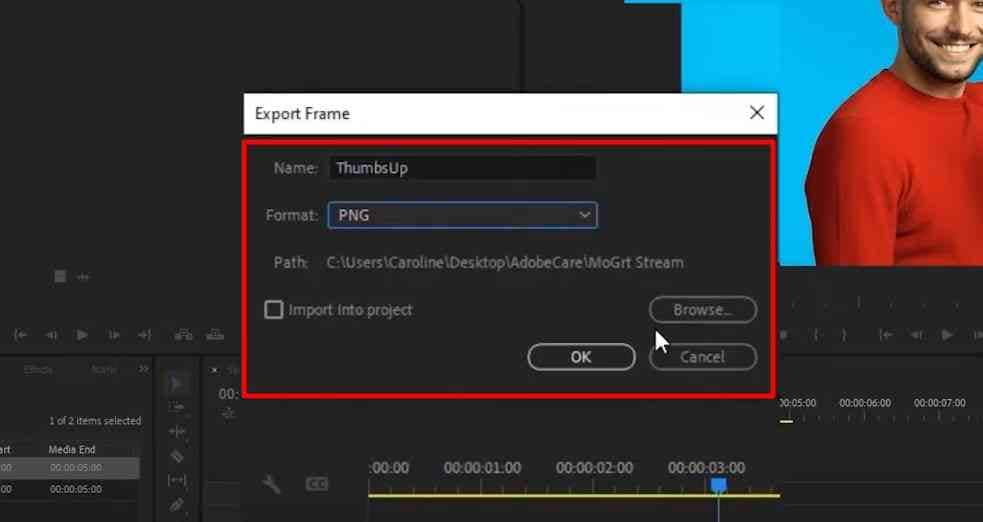
Nota:Premiere Pro non visualizza automaticamente l'icona "Esporta cornicia". Pertanto, è necessario aggiungerlo dal pulsante dell'editor prima di accedere al processo effettivo.
